Klēpjdatoru tastatūras remonta metodes, ja daži taustiņi nedarbojas

- 2865
- 879
- Roderick Satterfield DDS
Problēmas ar tastatūru darbvirsmas datorā tiek atrisinātas vienkārši - ja svarīgas atslēgas nedarbojas un tās nevar remontēt pašas, ir pietiekami, lai iegādātos jaunu ierīci, jo tās izmaksas ir zemas.
Vēl viena lieta ir klēpjdators. Šeit ir viegli aizstāt tastatūru vienkārša iemesla dēļ, ka tam, visticamāk, jums būs jāizgatavo gandrīz viss klēpjdators. Ja modelis jau ir pārtraukts, tad tas pats "tastatūras" ir arī galvassāpes. Un, ja jums izdevās to atrast, tad klēpjdatora tastatūras izmaksas ir daudz augstākas nekā parasti, un tas ir bez izmaksām ..

Vai varbūt viena vai divas pogas nav saistītas ar letālu sabrukumu? Mēģināsim izdomāt, kas šādos gadījumos ir modē.
Acīmredzami veidi, kā atrisināt problēmu
Klēpjdatoros tastatūra ir aprīkota ar bloķēšanas produktiem, kas līdzīgi viedtālruņa ekrāna bloķēšanai. Visticamāk, ka jūs nejauši ieslēdzat slēdzeni, un tad jums vienkārši jāatslēdz ievades ierīce. Tas tiek darīts dažādos veidos, atkarībā no ražotāja un modeļa. Parasti šī ir FN atslēgas kombinācija ar citām pogām (numurlock, win, tempe), var būt pat īpaša bloķēšanas atslēga ar slēdzenes attēlu. Ja slēdzene nepalīdzēja, mēs "rakt" tālāk.
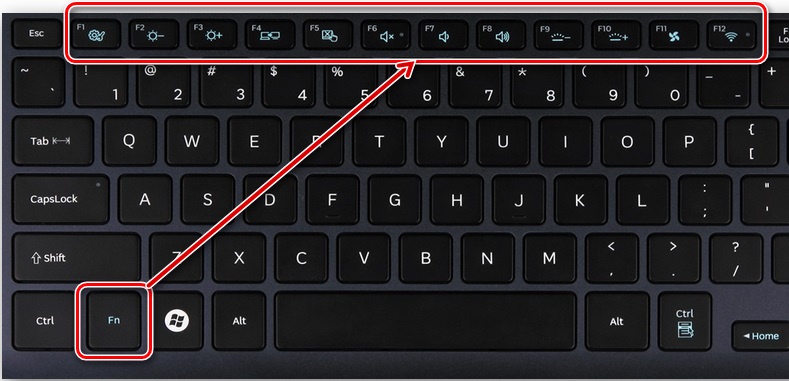
Protams, neviens neietver rūpnīcas laulības, taču tas ir ļoti reti sastopams tastatūras daļējas nederības iemesls, un tas ir atrodams gandrīz tūlīt pēc datora pirkšanas. Tas ir, klēpjdatoram, visticamāk, būs garantija. Un, ja 15 dienas nav pagājušas, tad to var atgriezt/mainīt citam.
Ja tastatūra reaģē uz nospiešanu ar kavēšanos, dažreiz ļoti lielu - var droši teikt, ka šīs ir operētājsistēmas "mahinācijas". Tas ir, klēpjdatora atmiņa ir pārslogota, procesors netiek galā ar komandu apstrādi, tātad gan paša datora, gan visa perifērija sasaldēšanu. Atsāknēšana parasti pilnībā atrisina problēmu, un tā, ka tā nenotiek pārāk bieži, jums periodiski vajadzētu notīrīt datoru.
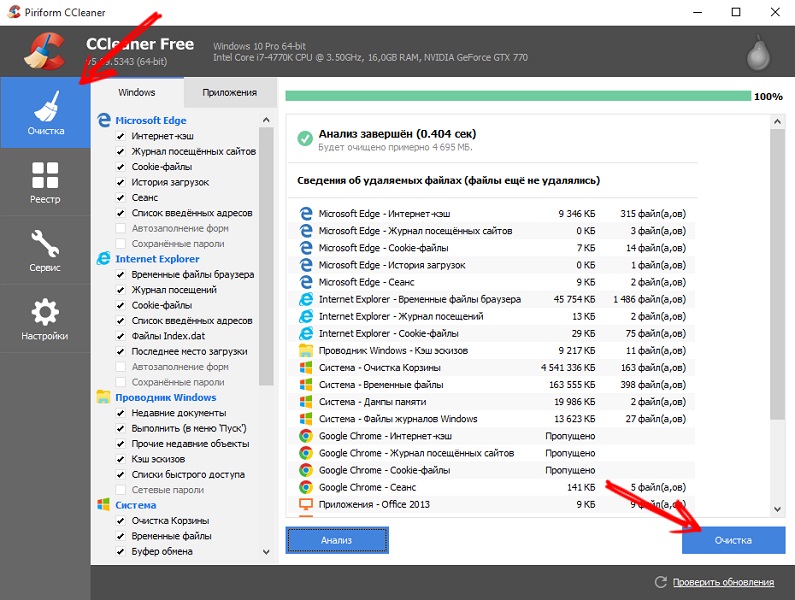
Vēl viens programmatūras iemesls ir nepareizs draivera darbs, lai gan parasti tastatūrai tā darbam nav nepieciešama specializēta programmatūra. Bet, ja tā, tas ir pietiekami, lai atjauninātu "malku", un viss darbosies.
Situācija, kad atsevišķas pogas pārstāj darboties ar klēpjdatoru tastatūru, arī nav tik reta, un vairumā gadījumu ir jāpārbauda, vai svešie priekšmeti pārtikas drupatas vai citu atkritumu veidā ir zem taustiņiem.
Pat ja jums nav ieraduma uzpildīt datoru, jūs, iespējams, dzerat stabu/sulas, un izšļakstītais šķidrums ir visizplatītākais iemesls pogu kļūmei, dažreiz puse pogu pārstāj darboties izlijušās tējas dēļ. Putekļi, kas iestatīti zem taustiņiem, var izraisīt tādas pašas sekas.

Mēģiniet rūpīgi apstrādāt tastatūru ar putekļsūcēju ar plānu sprauslu (pat tastatūrām ir pat īpaši putekļsūcēji, ne tikai klēpjdatori) vai cieta suka. Ja tas nepalīdz, mēģiniet virzīt atslēgu un iztīrīt tā darba vietu, bet jums tas jādara ļoti uzmanīgi, it īpaši, ja jūs to iepriekš neesat izdarījis. Fakts ir tāds, ka stiprināšanas metodes ir atšķirīgas, un nepareizas demontāžas algoritma izmantošana var izraisīt fiksācijas mehānisma sadalījumu. Atrodiet, ka tā būs vēl lielāka problēma nekā jaunā tastatūra.
Izlabojiet programmatūras kļūmi
Ja tīrīšana un citas iepriekš aprakstītās metodes nerīkojās, pirmais, kas jādara, ir mēģināt labot programmatūru. Kā mēs jau esam atzīmējuši, nepareizs autovadītāju darbs vai programmatūras kļūme operētājsistēmas līmenī var izraisīt faktu, ka daļa no klēpjdatoru tastatūras pārstāj darboties pareizi. Ko šādos gadījumos var izdarīt:
Palaidiet datoru tik sauktajā "drošajā režīmā". Lai to izdarītu, atsāknējiet klēpjdatoru un tūlīt pēc čīkstēšanas nospiediet pogu, kas atbild par ieeju lejupielādes izvēlnē. Tas parasti ir F8, bet var būt vēl viena funkcionāla atslēga vai pat atslēgu kombinācija.
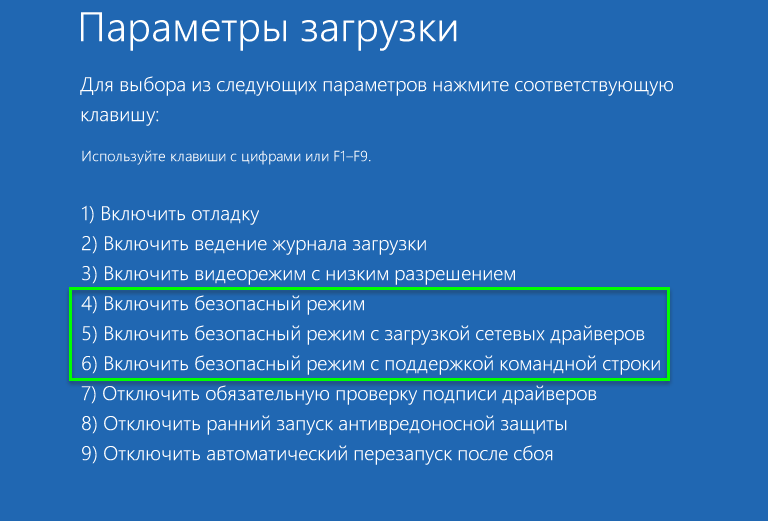
Kad parādās logs ar uzrakstu "Papildu slodzes opcijas", jums jāizvēlas ierīces palaišanas iespēja drošā režīmā, izmantojot/uz leju (pele šajā iekraušanas posmā). Metodes būtība ir tāda, ka klēpjdators sāksies bez autovadītājiem (vai drīzāk, ar to minimālo skaitli). Ja, pārbaudot problēmu atslēgu veiktspēju, viņi nopelna, tad lieta patiešām ir vai nu darba vadītāji, vai arī sistēmisku problēmu klātbūtnē programmatūras līmenī. Ja daļa tastatūras nedarbojas drošajā režīmā, mēs varam secināt, ka problēma ir aparatūra.
Tātad, mēs uzzinājām, ka atslēgu nederībai ir programmisks iemesls. Aprakstīsim, kā atjaunināt autovadītājus:
- atsāknējiet klēpjdatoru standarta režīmā;
- Atlaidiet izvēlni "Device Manager" ("Sākt", ievadot frāzi "ierīces pārvaldnieks" meklēšanas konsoles konsolē). Ja daži klēpjdatora tastatūras burti, ko izmanto frāzes iestatīšanai, nedarbojas, mēģiniet iezvanīt šo frāzi jebkura pārlūka meklēšanas rindā, tā varēs labot kļūdu un izdalīt gramatiski pareizu rezultātu.
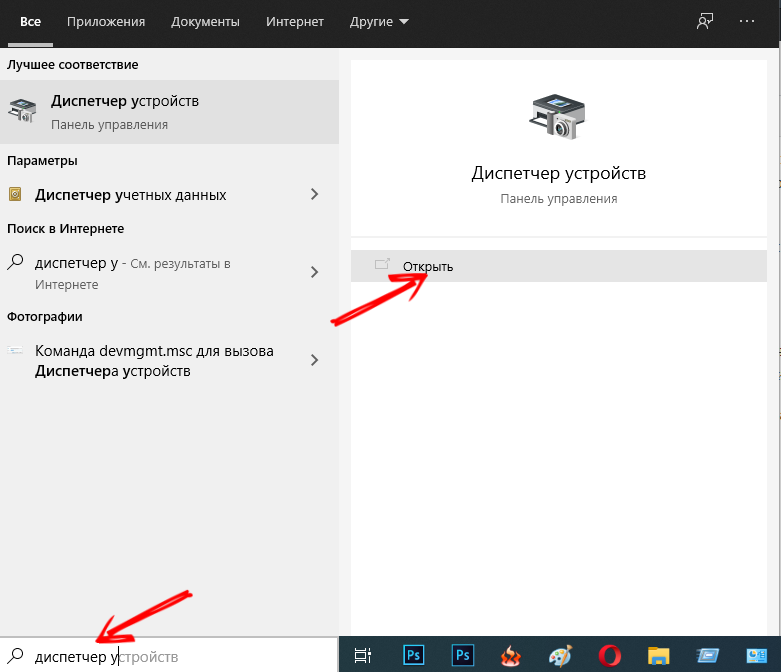
- Atliek to kopēt (izmantojot PKM) un ievietot konsolē, izmantojot to pašu peli vai kombināciju Ctrl+V. To var izdarīt citā veidā - atveriet jebkuru tekstu un nokopējot no tā nepieciešamos burtus;
- Parādīsies meklēšanas rezultāts, mēs no tā izvēlamies pareizo pakalpojumu, tas būs pirmais sarakstā;
- Ierīces dispečerā mēs meklējam “tastatūras” filiāli, mēs to atveram pieejamajā ierīcē noklikšķiniet uz PKM, atlasot vienumu “Atjaunināt draiverus”;
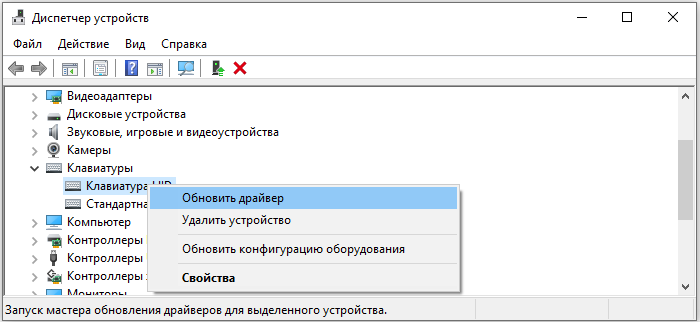
- Atver logu, kurā tiks ierosināts izvēlēties automātisku tastatūras draivera meklēšanu tīklā vai rokasgrāmatu datorā. Izvēlieties pirmo iespēju;
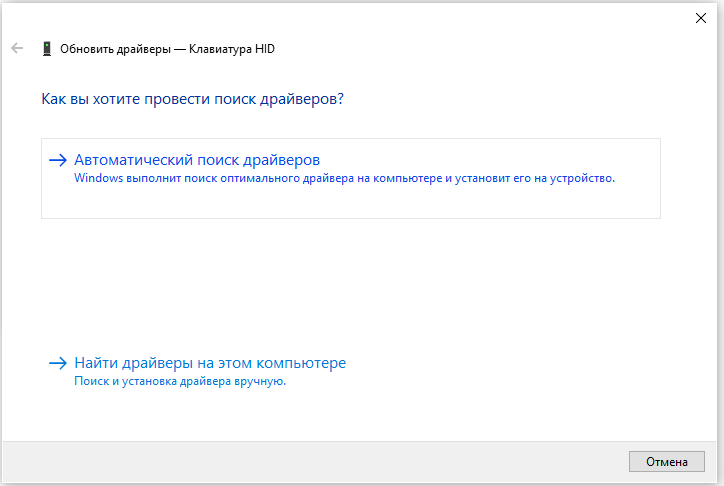
- Ja sistēma izdod ziņojumu, ka autovadītāju atjaunināšana nav nepieciešama, vienkārši izdzēsiet pašreizējo versiju, tajā pašā konteksta izvēlnē atlasot vienumu "Dzēst";
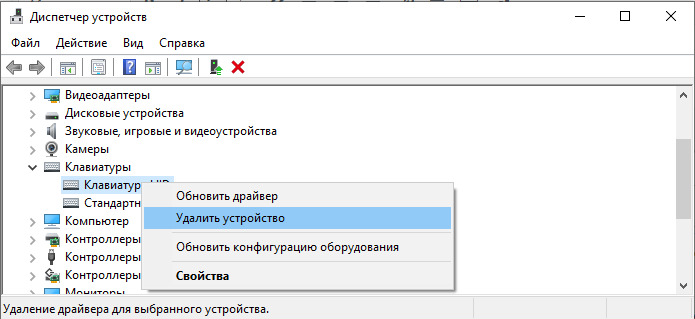
- Windows mēģinās atrast piemērotu tastatūras draiveri un automātiski to instalēt;
- Ja mēģinājums ir neveiksmīgs, vienkārši atsāknējiet klēpjdatoru, perifērijas pārbaudes laikā sistēma tiks noteikta ierīci bez draiveriem un mēģinās tos instalēt.
Autovadītāju atjaunināšanu var veikt arī ar specializētu komunālo pakalpojumu palīdzību, spējot patstāvīgi atklāt visus novecojušos autovadītājus un mainīt tos uz jaunākajām stabilajām versijām. Ja šī posma rezultātā tastatūras daļa nedarbosies, ir acīmredzams, ka iemesls nav programmatūras problēmās.
Pareiza fiziska nepareiza darbība
Ja tīrīšana ar putekļsūcēju nepalīdzēja, vienīgā iespēja paliek - daļēja klēpjdatora izjaukšana, kurā būs iespējams piekļūt ierīces iekšpusei, diagnosticēt darbības traucējumus un mēģināt to novērst.
SVARĪGS. Ja neesat pārliecināts par savām spējām, labāk ir atteikties no šī riska un nogādāt datoru uz servisa centru. Pretējā gadījumā jūs varat nodarīt vēl lielāku kaitējumu klēpjdatoram, pieprasot dārgu remontu.Mēs piešķiram aptuveno darbību secību klēpjdatora izjaukšanai (aptuvenie, jo dažādos modeļos augšējā paneļa noņemšanas metode var ievērojami atšķirties):
- Izslēdziet klēpjdatoru, neaizmirstiet izvilkt akumulatoru (parasti tas atrodas zem vāka, kas atrodas ierīces apakšējā daļā netālu no augšējā vāka līkuma ar displeju). Lūdzu, ņemiet vērā, ka piegādes vads ir jāatvieno no ligzdas, ieteicams arī noņemt visas perifērijas ierīces, kas savienotas caur ārējiem portiem un savienotājiem (Ethernet kabelis, zibatmiņas disks, pele, printeris);

- Mēģiniet izlikt klēpjdatora augšējās daļas aizbīdņus, izmantojot jebkuru piemērotu asu priekšmetu (nazi, skrūvgriezi, adatas adatu). Parasti aizbīdņi ir tuvāk augšējās plāksnes malām, nav tik grūti tos noteikt ar tādu pašu nazi. Var izrādīties, ka nav aizbīdņu. Tad jums vajadzētu izpētīt montāžas mehānismu, izpētot instrukcijas vai meklējot atbilstošu informāciju internetā;

- Ja visi aizbīdņi ir atvienoti, nevelciet klēpjdatora augšējo daļu sev ar visu tā izturību - tas ir savienots ar iekšpusi, izmantojot cilpu, un jūs riskējat to noplēst no. Viegli paceliet plāksni un ļoti uzmanīgi mēģiniet atvienot vilcienu, turoties pie stingras plastmasas daļas. Nav ļoti ieteicams vilkt elastīgo vilciena daļu ar pinumu vadiem - jūs varat tos viegli sabojāt;

- Šajā posmā jums rūpīgi jāpārbauda vilciens, lai uz tā būtu defekti - ja bojājumi tiek atrasti, tad, visticamāk, tie ir iemesls, ka daži klēpjdatoru atslēgas ir pārstājuši darboties. Bojātais vilciens ir pakļauts nomaiņai, un tā nav visgrūtākā darbība;
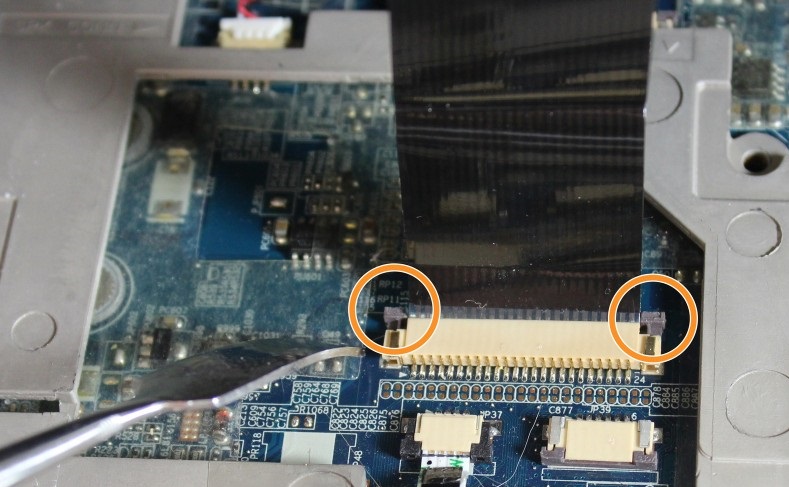
- Mikrokontrollers tiek paslēpts zem plāksnes ar pogām, kas, nospiežot pogu uz mātesplates, nodrošina signālu no tastatūras. Rūpīgi pārbaudiet šo vietu, ja putekļi ir uzkrājušies dažās vietās vai ir slapjas apakškomeras, tie ir jānovērš - iespējams, šie faktori ir tastatūras daļējas neatbilstības cēlonis. Lai precīzi noskaidrotu, kur atrodas tastatūras mikrokontrollers, tas ir viegli - bija tas, ka vilciena gals, kuru mēs izvilkām, bija tam pievienots;

- Nākamais posms ir nestrādājošo (un vēlams, visu) taustiņu tīrīšana. Kā atvienot pogas ir atkarīgs no klēpjdatora modeļa. Ņemiet vērā, ka ir ārkārtīgi reti izvēlēties salauztu atslēgu ar tādu pašu stiprināšanas mehānismu no citiem klēpjdatoriem, pat vienu ražotāju. Tāpēc mēs ļoti uzmanīgi veicam šo operāciju;

- Visu atslēgu tīrīšana, mēs dodamies uz montāžu apgrieztā secībā. Lai izvairītos no kļūdām, ieteicams ierakstīt videoklipa demontāžas procesu, kas palīdzēs, saliekot.
Ja arī šāda kardināla remonta metode izrādījās neveiksmīga - labi, jums būs pilnībā jāmaina tastatūra vai jāsazinās ar speciālistiem, un tas ir pilnīgi atšķirīgs izmaksu līmenis.
Vai ir iespējams iztikt bez dažām nestrādājošām taustiņiem
Ja pāris pogas atteicās no darba un netiek pakļautas remontu, un tastatūras nomaiņa jums nav piemērota (piemēram, finansiālu apsvērumu dēļ vai nevēlēšanās mainīt ievades ierīci, pie kuras jau esat pieradis, vai vienkārši tāpēc, ka vienkārši tāpēc Jūs varat atrast savu "klava" modeli tā un nevarēja), tad tas nav mirstīgs gadījums. Ir vairāki veidi, kā apbraukt šīs nepatikšanas.
Bieži izmantotās pogas maiņa citai
Principā visas atslēgas ir svarīgas, taču tām ir tās, kuras tiek izmantotas ārkārtīgi reti. Say, if the laptop keyboard does not print the letter Z (I), you can reassign it to the key with two vertical stripes and the reverse slash (and if you do not want to lose this button, remember that many keys are duplicated - Piemēram, Ctrl/Alt/Shift). Tas tiek darīts, izmantojot specializētu programmatūru, un princips šeit ir ļoti vienkāršs: pārkārtots pāris var būt jebkurš, nospiežot vienu pogu, tas tiek uztverts kā cits, un otrādi.
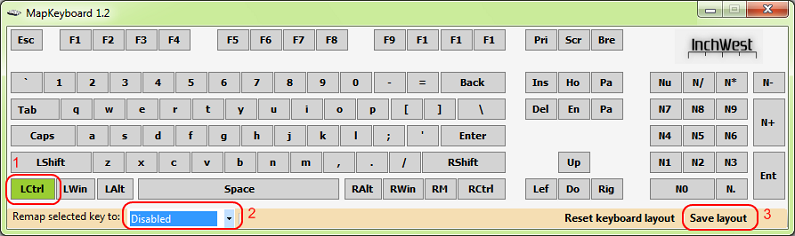
Piemēram, jūs varat minēt bezmaksas MapKeyboard utilītu - tā diskā neņem daudz vietas, neprasa instalēšanu un ir ļoti vienkārši lietojams. Darbības princips ir šāds: norādiet programmu Divas atslēgas, kuras vēlaties mainīt, un saglabāt rezultātu. Var būt tāds tvaiks tik daudz, cik vēlaties, galvenais ir tas, ka viena un tā pati poga nav iesaistīta divos aizvietojumos, pretējā gadījumā jūs pats varat sajaukt. Citas līdzīgas programmas darbojas pēc tā paša principa.
Pievienojiet papildu tastatūru
Jā, arī klēpjdatoram ir šāda iespēja. Par veciem modeļiem tam ir īpašs savienotājs (PS/2), bet šodien gandrīz visiem modeļiem ir savienotājs USB tipa savienošanai. Daži papildu iestatījumi vai autovadītāji vienlaikus nav nepieciešami: tie savienoja ārējo tastatūru, un tas nekavējoties kļūs par darbu. Tiesa, izmantojot mobilo klēpjdatoru, šī metode nav ļoti piemērota, lai nēsātu tastatūru ar to ir nepievilcīga iespēja.

Virtuālā tastatūra
Ievades ierīces virtuālā versija palīdzēs - šāda programmatūras tastatūra ir iebūvēta Windows un lielākoties atgādina viedtālruņu analogu, taču tā ir labāka, jo tās lielums ir daudz lielāks.
Kā iespējot virtuālo tastatūru:
- Izmantojot izvēlni "Sākt", mēs palaižam vadības paneli;
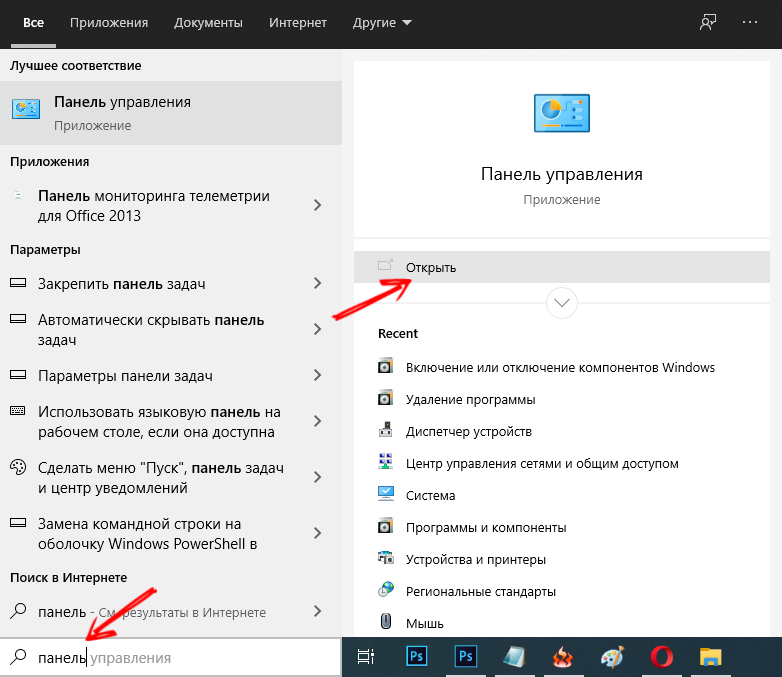
- atlasīt cilni "īpašās iespējas";
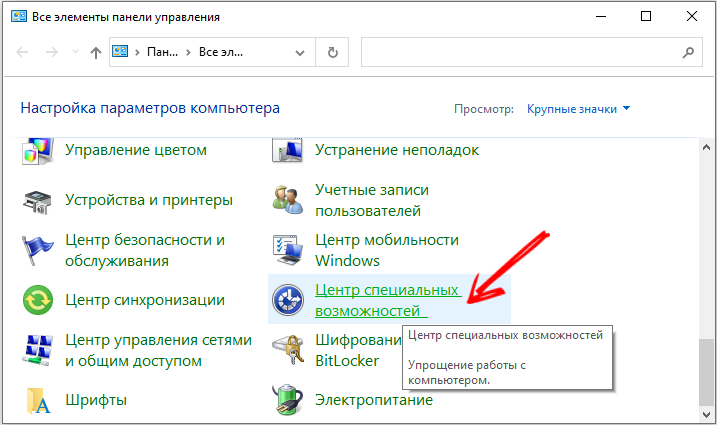
- Sadaļā "Īpašo iespēju centrs" mēs meklējam vienumu "ieslēgt ekrāna tastatūru";
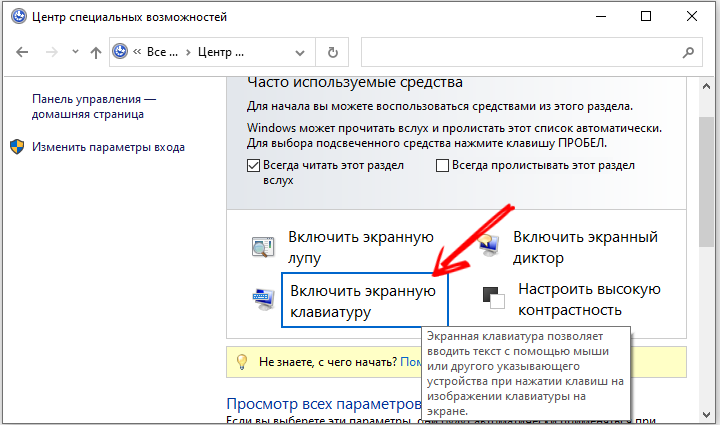
- Pogas izmēru var mainīt, mainot paša loga izmēru, tastatūra vienmēr tiek novietota visu logu augšpusē, bet, ja noteiktā brīdī tā traucē, logu var sarullēt parastajā veidā.
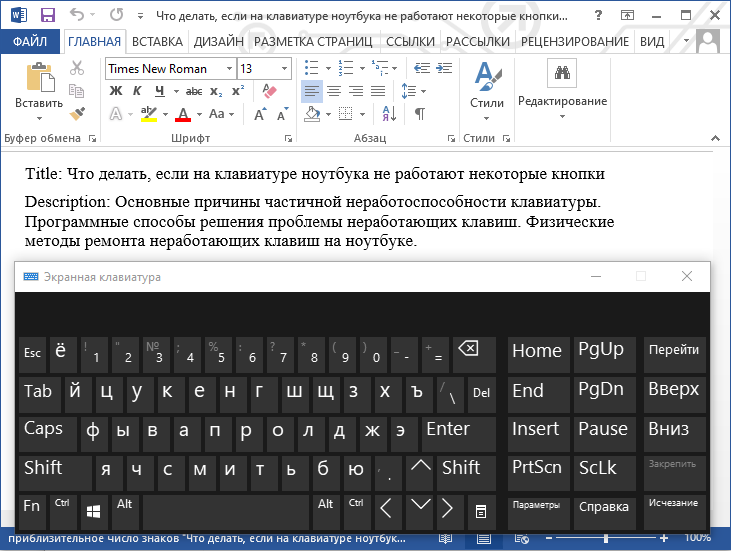
Tātad, mēs pārbaudījām galvenos veidus, kā atrisināt problēmu ar nestrādājošiem klēpjdatoru taustiņiem. Un kā jūs atrisinājāt problēmu? Atcerieties, ka jūsu komentāri var būt ļoti noderīgi, jo jūsu pašu, dažādiem risinājumiem var būt savs risinājums.
- « Yandex stacija - kā darbojas, raksturlielumi, funkcionalitāte, plusi un mīnusi
- Pārtika ir efektīvs veids, kā ietaupīt un ienākumus »

